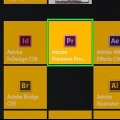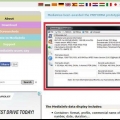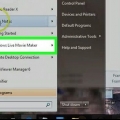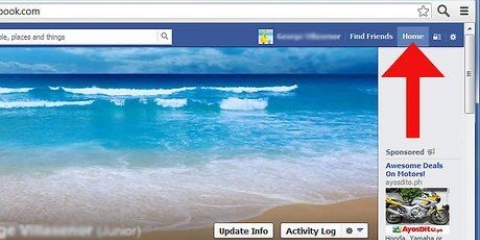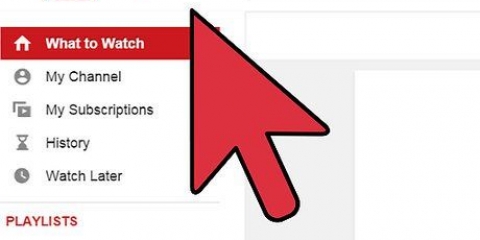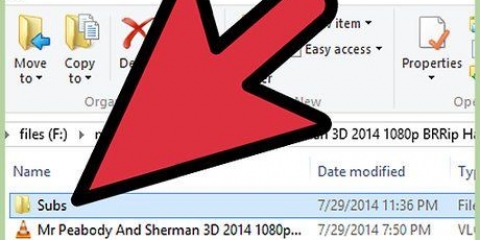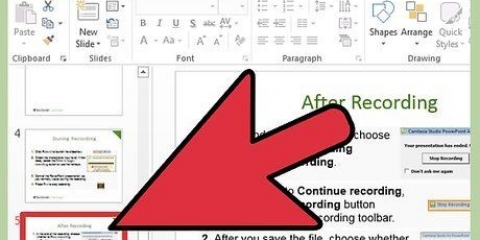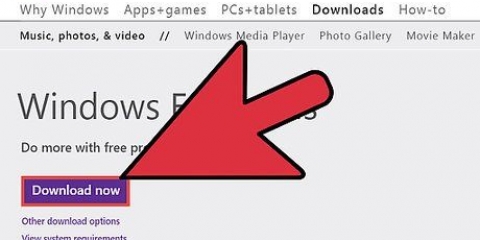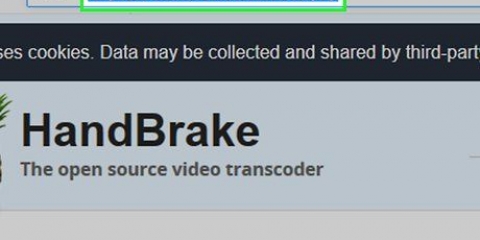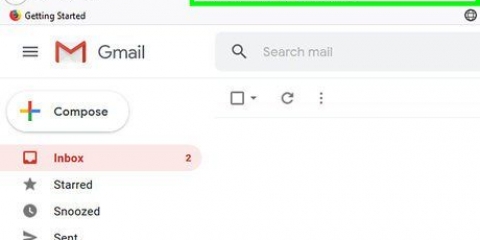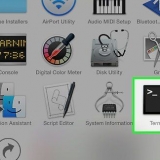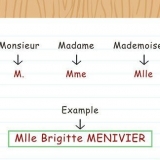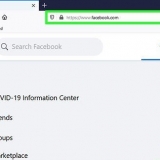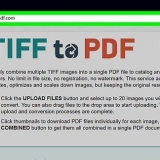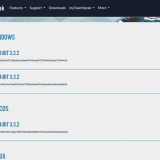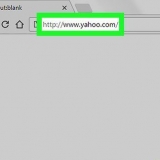Beskär en video i adobe premiere pro
Adobe Premiere Pro är ett kraftfullt videoredigeringsprogram med många funktioner. Problemet med professionella kommersiella produkter är att de ibland är svåra för nybörjare att förstå. Att klippa en video är en funktion som de flesta användare vill bemästra förr eller senare. Skärmbilderna i den här artikeln togs i Adobe Premiere Pro CC.
Steg

1. Öppna Adobe Premiere Pro. Om du inte har startat ditt projekt ännu kan du göra det efter att du har öppnat programmet.

2. Importera ditt media (din video). Detta gör du bara om du inte ser din video i programmet ännu.

3. Dra din video till tidslinjen. När du har videon på projektfliken kan du dra den till tidslinjen.

4. Välj Effekter längst upp i mitten av skärmen.

5. Gå till fliken Effekter. Detta kan hittas i projektfönstret.

6. Gå till Video Effects och tryck på pilen bredvid. Scrolla ner till Transform.

7. Välj Transformera och hitta beskärningseffekten.

8. Klicka på beskärningseffekten och dra den till tidslinjen. Nu blir knapparna för att ställa in effekterna synliga.

9. Gå till platsen i fönstret där du ser Länkar. Flytta pilmarkören för att få vänster sida dit du vill.

10. Upprepa processen på alla sidor. Kom ihåg att det är bättre att välja rätt ram när du spelar in en video än att beskära videon senare.
"Beskär en video i adobe premiere pro"
Оцените, пожалуйста статью